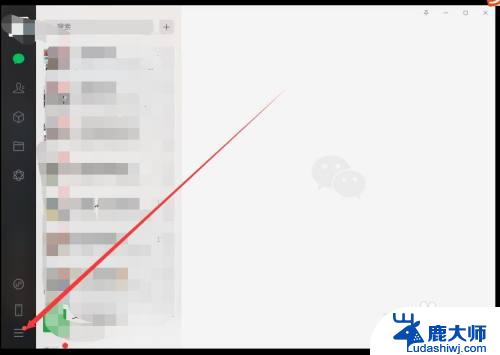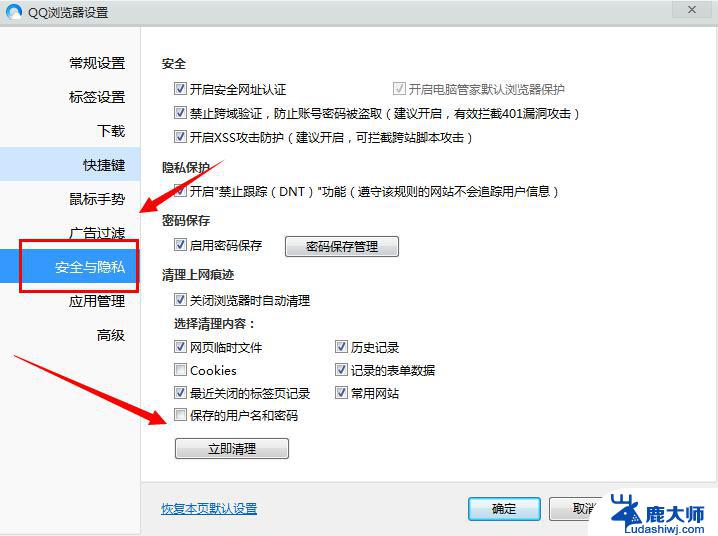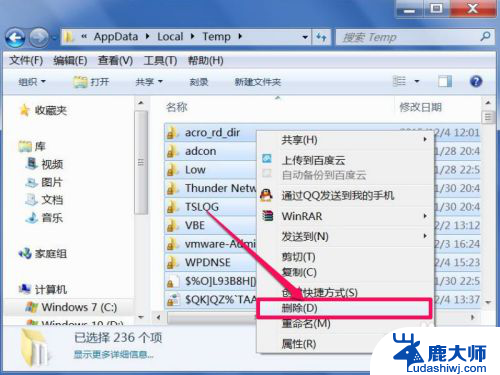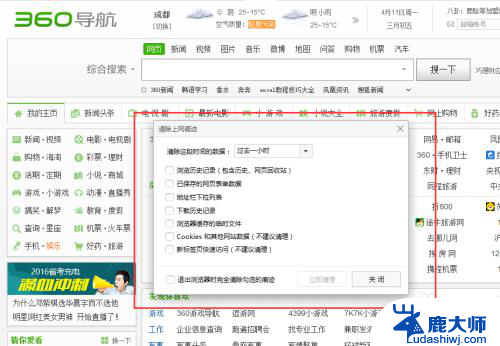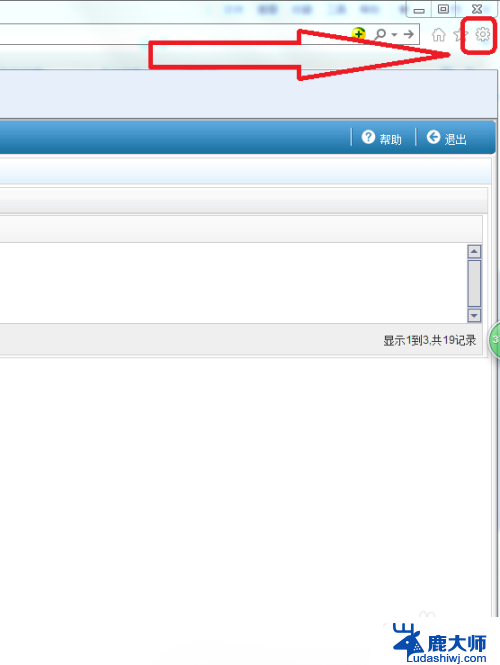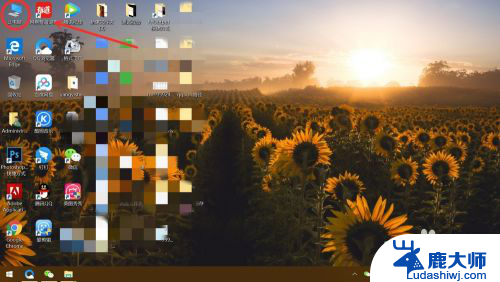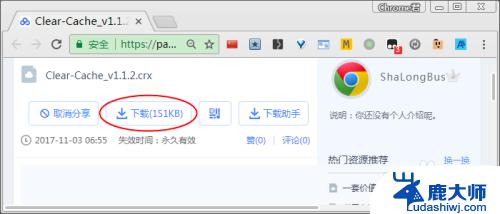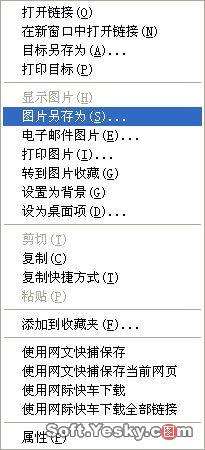电脑网页怎么清理缓存 如何删除网页缓存
在使用电脑浏览网页的过程中,我们经常会遇到网页加载缓慢或者显示不完整的情况,这很可能是由于浏览器缓存中存储的旧数据所导致的。如何清理电脑网页的缓存呢?清理缓存可以帮助我们获得更快的网页加载速度,并确保浏览器能够正确地显示最新的网页内容。本文将介绍如何删除电脑浏览器中的网页缓存,以帮助您更好地解决网页加载问题。
方法如下:
1.打开电脑上的浏览器,点击右上方的三条横线标志。
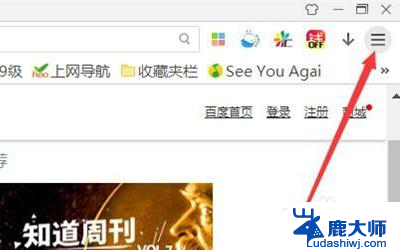
2.在弹出来的窗口中,点击“工具”。
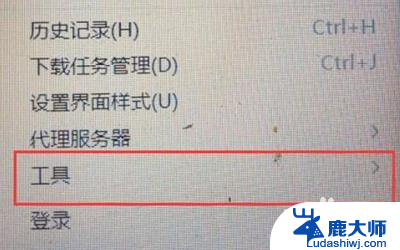
3.进入工具选项中,点击“清除上网痕迹”。
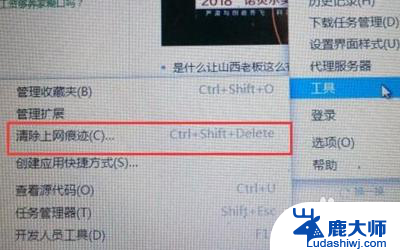
4.然后勾选你要清除的内容,然后点击“清除”。
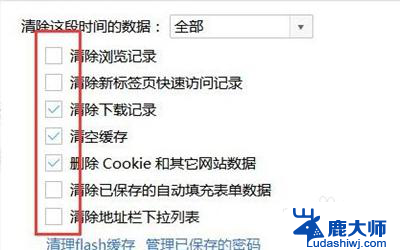
5.如果想清除部分数据的话,点击“全部”这个选项,选择时间。
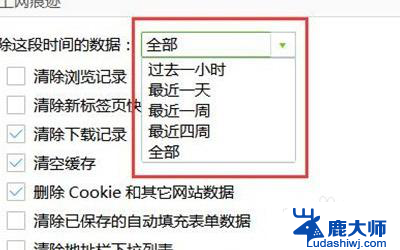
6.清理过后,系统上会显示“清除完毕”这个字眼。就代表已经清理干净了。
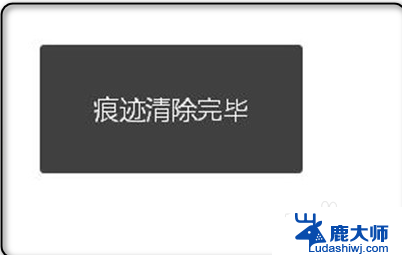
7.具体步骤总结如下:
1、打开电脑上的浏览器,点击右上方的三条横线标志。
2、在弹出来的窗口中,点击“工具”。
3、进入工具选项中,点击“清除上网痕迹”。
4、然后勾选你要清除的内容,然后点击“清除”。
5、如果想清除部分数据的话,点击“全部”这个选项,选择时间。
6、清理过后,系统上会显示“清除完毕”这个字眼。就代表已经清理干净了。
以上就是电脑网页如何清理缓存的全部内容,如果你遇到相同问题,可以参考本文中介绍的步骤进行修复,希望对大家有所帮助。